Applies ToWindows 7 Windows 8.1 Windows 10 Windows 11
Активация позволяет убедиться, что ваша копия Windows подлинная и не используется на большем числе устройств, чем разрешено условиями лицензионного соглашения на использование программного обеспечения корпорации Майкрософт. Существует три способа активации продукта. Через Интернет в режиме онлайн, по телефону с помощью автоматизированной системы или с помощью специалиста службы поддержки.
Интернет. При запуске активации Windows попытается обнаружить подключение к Интернету. Если оно будет найдено, можно выполнить активацию через Интернет. При возникновении проблем с активацией через Интернет или при отсутствии подключения к Интернету можно выполнить активацию по телефону. Чтобы активировать продукт через Интернет, используйте метод «Активация через Интернет« ниже.
Автоматизированная система и специалист службы поддержки. Чтобы получить номер телефона службы поддержки активации, используйте метод «Активация по телефону» ниже. Вы получите возможность активировать свое устройство по телефону. Попробуйте активировать продукт с помощью этого метода. Если вы не сможете выполнить активацию, вас соединят со службой поддержки Майкрософт в вашем регионе или стране.
Чтобы активировать Windows 11 через Интернет:
Поскольку Windows 11 автоматически активируется при подключении к Интернету, вы можете проверить состояние активации, выбрав Пуск > Параметры > Система > Активация и просмотрев раздел Windows.
Если не удастся активировать продукт через Интернет, сначала попробуйте устранить неполадки активации, следуя рекомендациям в статье Активация Windows.
Чтобы активировать Windows 11 по телефону:
-
Выберите Пуск > Параметры > Система > Активация.
-
В разделе Активировать Windows сейчас выберите Активировать по телефону.
Чтобы активировать Windows 10 через Интернет:
Поскольку Windows 10 автоматически активируется при подключении к Интернету, вы можете проверить состояние активации, выбрав Пуск > Параметры > Обновление и безопасность > Активация и просмотрев раздел Windows.
Если не удастся активировать продукт через Интернет, сначала попробуйте устранить неполадки активации, следуя рекомендациям в статье Активация Windows 10.
Чтобы активировать Windows 10 по телефону:
-
Выберите Пуск > Параметры > Обновление и безопасность > Активация.
-
В разделе Активировать Windows сейчас выберите Активировать по телефону.
-
Выберите свое расположение (или ближайшее к вам расположение) в раскрывающемся списке и нажмите кнопку Далее.
-
Наберите один из доступных телефонных номеров, указанных в списке. Автоматическая система предоставит инструкции по процессу активации.
-
Если вы не сможете выполнить активацию, вас соединят со службой поддержки Майкрософт в вашем регионе или стране.
Если параметр Активировать по телефону не отображается:
-
Нажмите клавишу Windows+R, введите slui 4 в поле «Открыть» и нажмите кнопку OK.
-
Выберите свое расположение (или ближайшее к вам расположение) в раскрывающемся списке и нажмите кнопку Далее.
-
Наберите один из доступных телефонных номеров, указанных в списке. Автоматическая система предоставит инструкции по процессу активации.
-
Если вы не сможете выполнить активацию, вас соединят со службой поддержки Майкрософт в вашем регионе или стране.
Поддержка Windows 8.1 прекращена
Поддержка Windows 8.1 закончилась 10 января 2023 г. Чтобы продолжить получать обновления системы безопасности от Майкрософт, рекомендуется перейти на компьютер с Windows 11.
Подробнее
При запуске активации Windows попытается обнаружить подключение к Интернету. Если оно будет найдено, можно выполнить активацию через Интернет. При возникновении проблем с активацией через Интернет или при отсутствии подключения к Интернету можно выполнить активацию по телефону.
Чтобы активировать Windows 8.1 через Интернет:
-
Нажмите кнопку Пуск, в поле поиска введите Параметры компьютера и выберите Параметры компьютера в списке результатов.
-
Выберите пункт Активировать Windows.
-
Введите ключ продукта Windows 8.1, выберите Далее и следуйте инструкциям.
Чтобы активировать Windows 8.1 по телефону:
-
Нажмите кнопку Пуск, в поле поиска введите Параметры компьютера и выберите Параметры компьютера в списке результатов.
-
Выберите пункт Активация Windows и нажмите Обратиться в службу поддержки, чтобы получить помощь. Может потребоваться ввести пароль учетной записи администратора или подтвердить выбор.
-
Выберите свое расположение (или ближайшее к вам расположение) в раскрывающемся списке и нажмите кнопку Далее.
-
Наберите один из доступных телефонных номеров, указанных в списке. Автоматическая система предоставит инструкции по процессу активации.
При возникновении проблем с активацией см. разделы Почему не удается активировать Windows? и Справка по ошибкам активации Windows.
Поддержка Windows 7 закончилась 14 января 2020 года.
Чтобы продолжить получать обновления системы безопасности от Майкрософт, мы рекомендуем перейти на Windows 11.
Подробнее
Чтобы активировать Windows 7 через Интернет:
-
Нажмите кнопку Пуск , щелкните правой кнопкой мыши пункт Компьютер, выберите раздел Свойства, а затем — Активировать Windows.
-
Если Windows обнаруживает подключение к Интернету, выберите вариант Активировать Windows сейчас через Интернет. Может потребоваться ввод пароля администратора или подтверждение выбора.
-
При отображении соответствующего запроса введите свой ключ продукта Windows 7, нажмите кнопку Далее и следуйте инструкциям.
Чтобы активировать Windows 7 по телефону:
-
Нажмите кнопку Пуск , щелкните правой кнопкой мыши пункт Компьютер, выберите раздел Свойства, а затем — Активировать Windows.
-
Выберите Показать другие способы активации.
-
Введите ключ продукта Windows 7 и нажмите Далее.
-
Выберите параметр Использовать автоматическую телефонную систему. Может потребоваться ввести пароль учетной записи администратора или подтвердить выбор.
-
Выберите свое расположение (или ближайшее к вам расположение) в раскрывающемся списке и нажмите кнопку Далее.
-
Наберите один из доступных телефонных номеров, указанных в списке. Автоматическая система предоставит инструкции по процессу активации.
При возникновении проблем с активацией см. разделы Почему не удается активировать Windows? и Справка по ошибкам активации Windows.
Нужна дополнительная помощь?
Нужны дополнительные параметры?
Изучите преимущества подписки, просмотрите учебные курсы, узнайте, как защитить свое устройство и т. д.
Внимание! На данный момент к сожалению все Российские телефоны Microsoft отключены из-за действующих ограничений. Для телефонной активации Windows 7 можете воспользоваться следующими опциями:
1) Можете написать нам в техподдержку со скриншотом окна активации по телефону — мы Вам вышлем ответный код подтверждения.
2) Рекомендуем! Либо воспользуйтесь бесплатным для наших клиентов автоматическим сервисом для автозвонка в текстовом режиме по инструкции ниже.
В данной статье мы рассмотрим процедуру активации Windows 7 по телефону, инструкция подходит для любых версий Windows 7.
1) Первое, что Вам нужно — это сам ключ активации Windows 7, если у Вас нет лицензионного ключа активации, то приобрести его можете в нашем каталоге. Различные редакции Windows 7 по самым низким ценам от 649 ₽. Моментальная доставка на Вашу электронную почту сразу после оплаты. Гарантия и техподдержка от нашего магазина.
2) После того, как Вы убедились, что у Вас есть в наличие ключ активации для Вашей версии Windows 7, приступаем к самой активации по телефону.
Нажимаем на кнопку Пуск, в поиске вводим cmd => Далее в выданном результате на CMD нажимаем правой кнопкой мыши => Запуск от имени администратора. Это важно, иначе активация не пройдет.
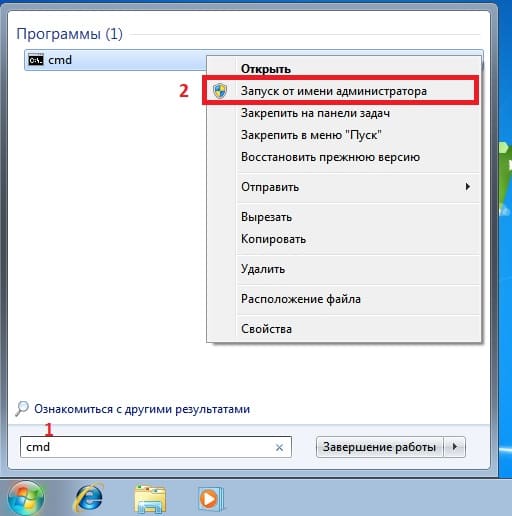
3) После вводим в командную строку следующую команду: slmgr -ipk XXXXX-XXXXX-XXXXX-XXXXX-XXXXX (где «Х» — это сам ключ). После нажимаем Enter на клавиатуре, у Вас должно выдать сообщение: «Успешно установлен ключ продукта: XXXXX-XXXXX-XXXXX-XXXXX-XXXXX».
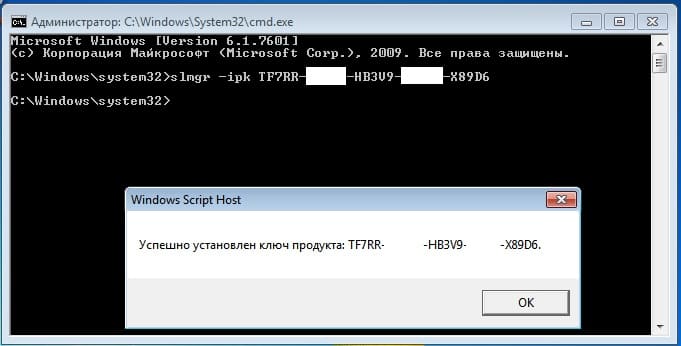
4) Далее следующей командой вводим: slui 4 и так же нажимаем Enter.
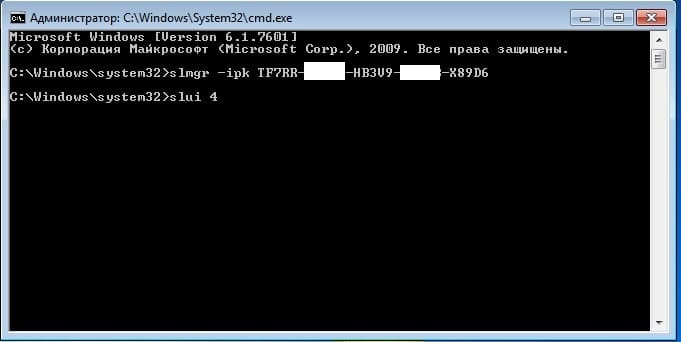
5) Следующим окном выбираете Вашу страну местонахождения, на примере мы выберем «Россия» из выпадающего меню.
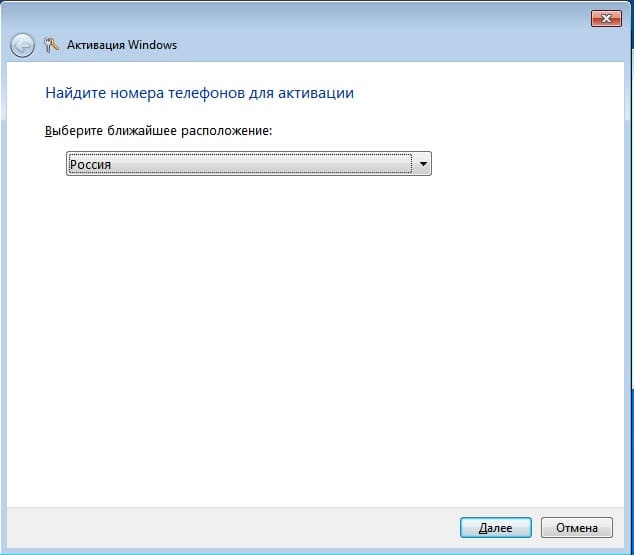
6) Далее у Вас выйдет само окно активации по телефону. Внимание! Российские номера телефонов, которые указаны в окне активации по телефону Windows 7 — сейчас не работают.
Скопируйте ваш код установки, он вам понадобится далее для того, чтобы активировать продукт в текcтовом режиме.
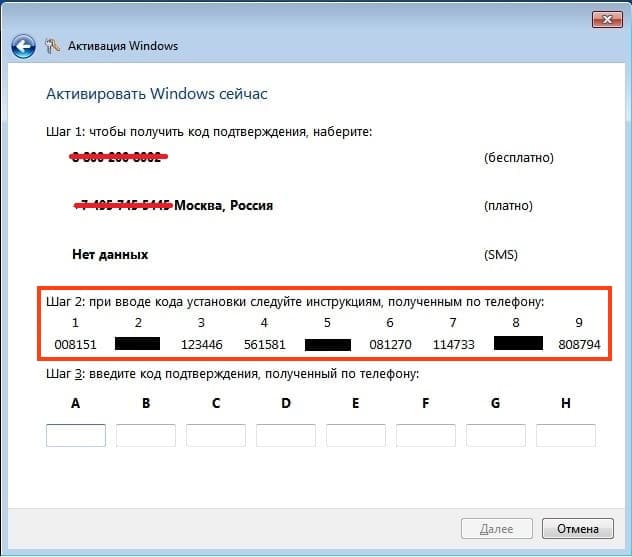
7) Приступаем к активации по телефону в текстовом режиме.
— Переходим на следующую страницу автоматической активации по телефону в текстовом режиме.
1. Вводите Вашу электронную почту, которую Вы указывали при оплате товара на нашем сайте.
2. Далее вводите код установки из Вашего окна активации по телефону. После нажимаем кнопку «Старт».
3. После вы получите ответный код подтверждения 8 блоков от А до Н по 6 цифр.
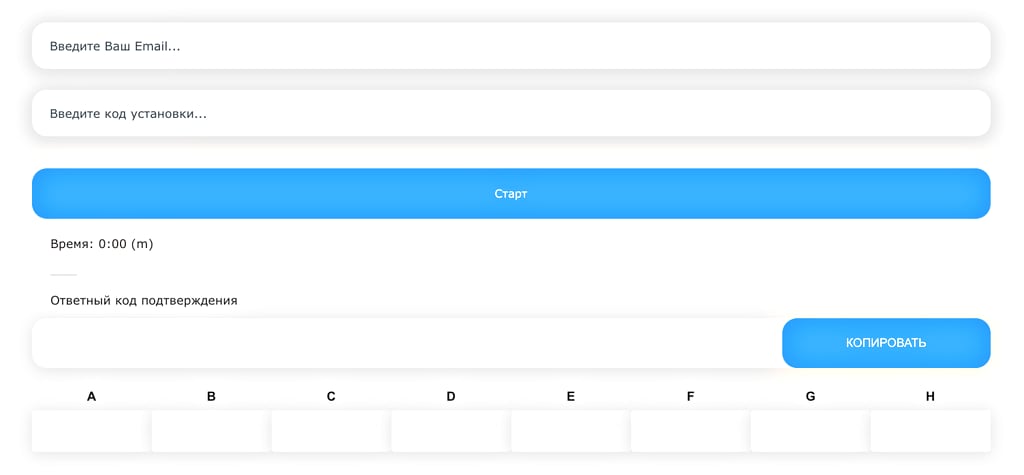

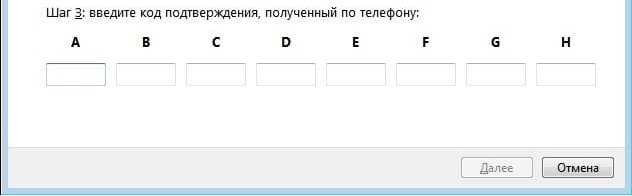
9) Если все прошло успешно у Вас выйдет окно как на скриншоте ниже с надписью «Успешная активация».
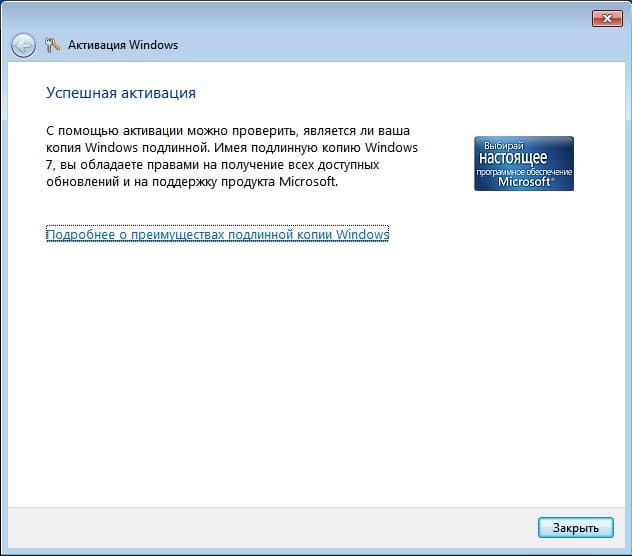
10) Теперь Вы можете зайти в меню «Свойства» системы и проверить, что Ваша система активирована успешно.
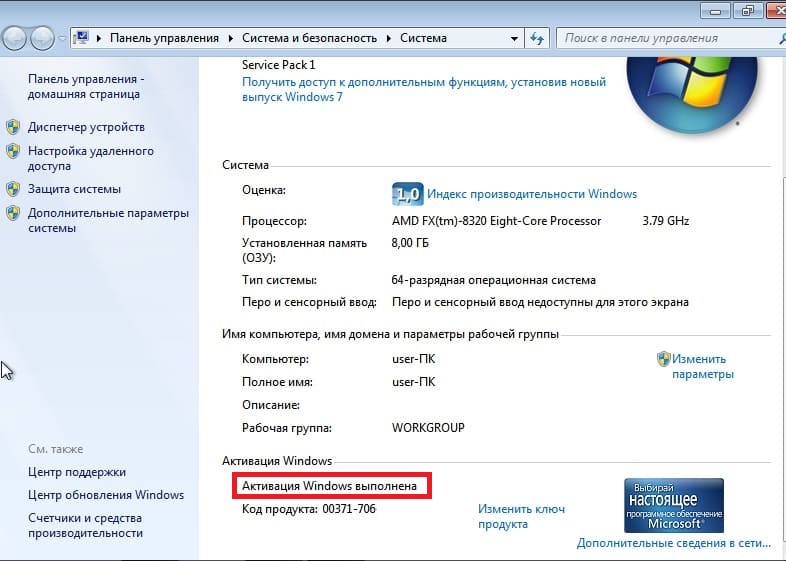
Лицензионный ключ активации Windows 7 от
ВНИМАНИЕ! 2 декабря 2024 года телефоны Microsoft перестали работать.
(Мы создали бота активации, теперь активация удобнее и быстрее)
Актуальный способ активации продуктов Microsoft по телефону здесь: перейти
1. Первое, что Вам нужно — это сам ключ активации Windows 7, если у Вас нет лицензионного ключа активации, то приобрести его можете в нашем каталоге. Это самая низкая цена в интеренете! Быстрая доставка на Вашу электронную почту сразу после оплаты. Гарантия и техподдержка от нашего магазина.
2. После того, как Вы убедились, что у Вас есть в наличие ключ активации для Вашей версии Windows 7, приступаем к самой активации по телефону.
Нажимаем на кнопку Пуск, в поиске вводим cmd => Далее в выданном результате на CMD нажимаем правой кнопкой мыши => Запуск от имени администратора. Это важно, иначе активация не пройдет.
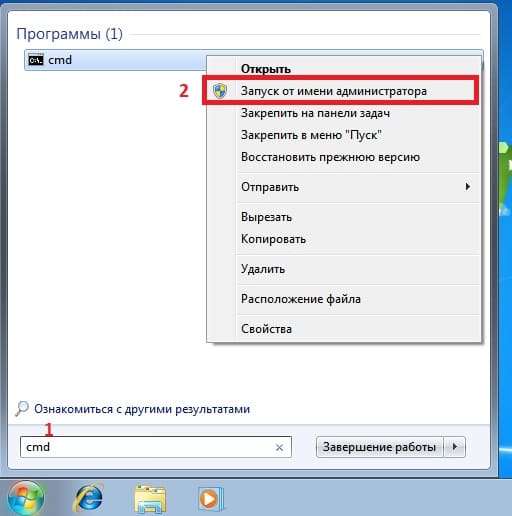
3) После вводим в командную строку следующую команду: slmgr -ipk XXXXX-XXXXX-XXXXX-XXXXX-XXXXX (где «Х» — это сам ключ). После нажимаем Enter на клавиатуре, у Вас должно выдать сообщение: «Успешно установлен ключ продукта: XXXXX-XXXXX-XXXXX-XXXXX-XXXXX».
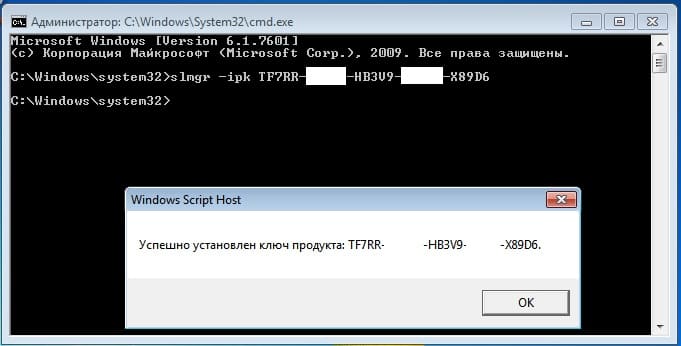
4) Далее следующей командой вводим: slui 4 и так же нажимаем Enter.
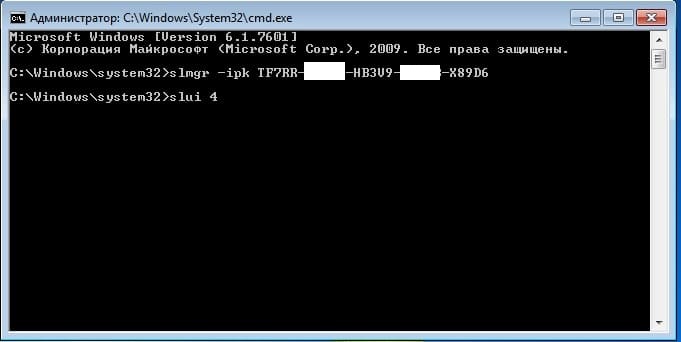
5) Следующим окном выбираете Вашу страну местонахождения, на примере мы выберем «Россия» из выпадающего меню.
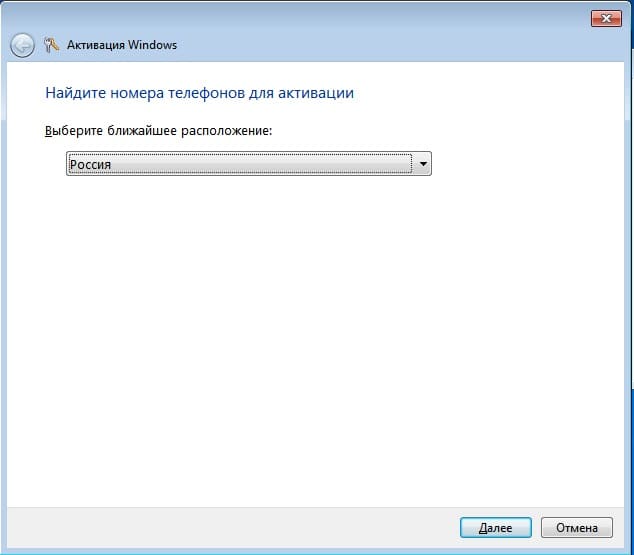
6) Далее у Вас выйдет само окно активации по телефону. Внимание! Номер Microsoft изменился, актуальный номер: +74959167041. Звоните по указанному номеру и заходите в следующие меню по подсказкам робота: Что бы активировать Windows вас попросят нажать 1. После активировать Windows 7 — кнопка 2. После нажимаете 1 подтверждая, что перед Вами экран активации. Далее вводите ID установки из шага 2 как на скриншоте ниже (Внимание, на скриншоте — это пример, в Вашем окне активации по телефону у Вас будет свой код установки и роботу необходимо будет ввести именно его).
После ввода цифр роботу, робот Вас спросит на скольких компьютерах уже был установлен ключ, нужно ответить «ноль».
Далее вводим ответные цифры от робота, которые нужно будет ввести в поля ввода от А до Н и активируем Windows 7.
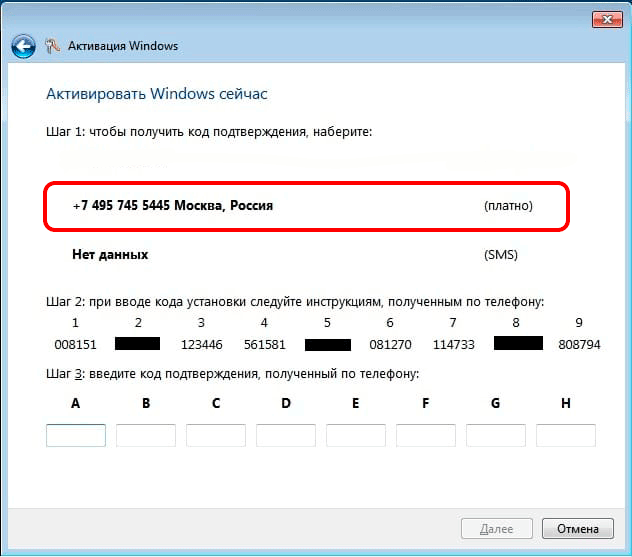
7) Если все прошло успешно у Вас выйдет окно как на скриншоте ниже с надписью «Успешная активация».
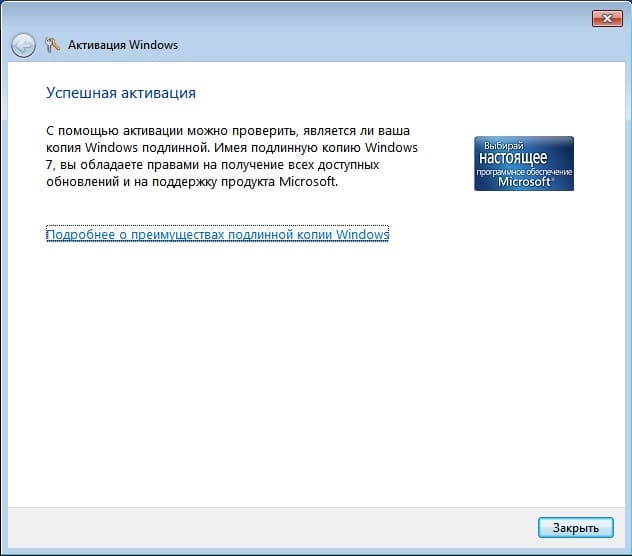

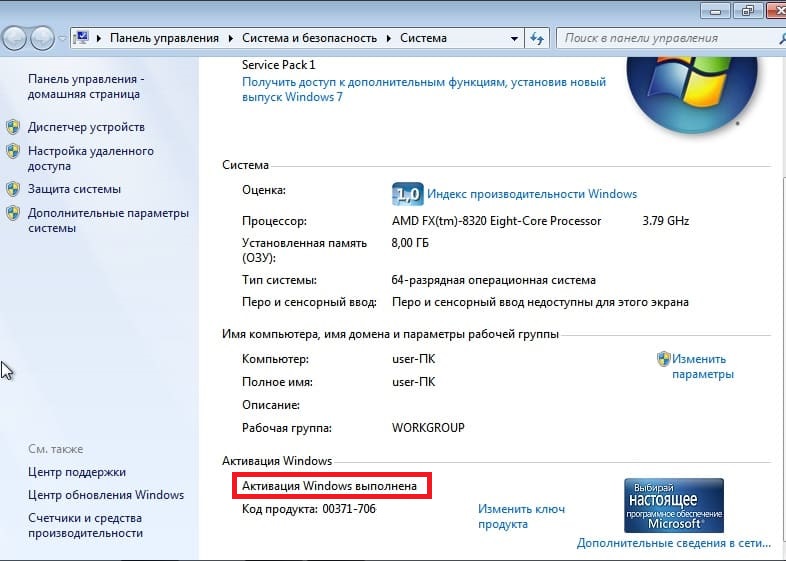
Загрузить PDF
Загрузить PDF
Хотя система Windows, как правило, автоматически активируется при ее установке, бывают случаи, когда необходимо активировать эту систему вручную. Активация позволяет компании Microsoft убедиться, что система используется только вами (это помогает бороться с пиратством). Если вы обновили компьютер или не смогли подключиться к интернету после установки Windows, вам, вероятно, необходимо активировать вашу систему вручную.
-
Откроется окно с основными сведениями о компьютере.
- Или нажмите ⊞ Win+Pause.
-
Программное обеспечение попытается обнаружить активное подключение к интернету. Если подключение есть, будет доступна опция «Активировать Windows». Если подключения к сети нет, попробуйте устранить проблему.
-
Вы должны ввести действительный ключ из 25 символов, чтобы активировать вашу копию Windows. Ключ можно найти на днище ноутбука, на задней панели корпуса компьютера, на коробке с установочным диском Windows или в документации для Windows.
- Если вы скачали систему в сети, ключ можно найти в электронном письме.
- Если вы не можете найти ключ продукта, вам, возможно, потребуется приобрести новый.
-
Далее, чтобы активировать вашу копию Windows. Процесс активации может занять некоторое время. По завершении процесса откроется окно с подтверждением. Чтобы убедиться, что система активирована, щелкните правой кнопкой мыши по «Компьютер» и выберите «Свойства». В нижней части окна должно отображаться сообщение «Windows активирована».
Реклама
-
Откроется окно с основными сведениями о компьютере.
- Или нажмите ⊞ Win+Pause.
-
-
-
Вы должны ввести действительный ключ из 25 символов, чтобы активировать вашу копию Windows. Ключ можно найти на днище ноутбука, на задней панели корпуса компьютера, на коробке с установочным диском Windows или в документации для Windows.
- Если вы скачали систему в сети, ключ можно найти в электронном письме.
- Если вы не можете найти ключ продукта, вам, возможно, потребуется приобрести новый.
-
Далее. Выберите «Использовать автоматизированную телефонную систему. Вам может быть предложено ввести пароль администратора. В этом случае введите пароль и нажмите OK.
-
Отобразится список телефонных номеров, позвонив на которые вы получите код (отобразится на дисплее).
-
Позвоните на выбранный номер, и вы подключитесь к автоматизированной системе, которая проведет вас через процесс активации. Вам будет предложено ввести код, отображающийся на дисплее.
-
-
Запишите его.
-
Далее.
- Если активация не удалась, не вешайте трубку, а поговорите с работником службы поддержки пользователей Microsoft.[1]
Реклама
- Если активация не удалась, не вешайте трубку, а поговорите с работником службы поддержки пользователей Microsoft.[1]
-
Откроется окно с основными сведениями о компьютере.
- Или нажмите ⊞ Win+Pause.
-
-
-
Вы должны ввести действительный ключ из 25 символов, чтобы активировать вашу копию Windows. Ключ можно найти на днище ноутбука, на задней панели корпуса компьютера, на коробке с установочным диском Windows или в документации для Windows.
- Если вы скачали систему в сети, ключ можно найти в электронном письме.
- Если вы не можете найти ключ продукта, вам, возможно, потребуется приобрести новый.
-
Далее. Выберите «Использовать модем для активации». Вам может быть предложено ввести пароль администратора. В этом случае введите пароль и нажмите OK.
-
Нажмите Далее, чтобы подключиться к серверу и активировать систему. Процесс активации может занять некоторое время. По завершении процесса откроется окно с подтверждением.
- Чтобы убедиться, что система активирована, щелкните правой кнопкой мыши по «Компьютер» и выберите «Свойства». В нижней части окна должно отображаться сообщение «Windows активирована».
Реклама
-
Ее можно найти на различных сайтах. Использовать эту утилиту незаконно, если вы не владеете лицензионной копией Windows.
- Вам, возможно, придется скачать InfiniteRearm как часть программного обеспечения Rearm Wizard.
-
Дважды щелкните по скачанному файлу и перетащите файл Rearm Wizard.cmd на рабочий стол или другое место.
-
Rearm Wizard.cmd. Откроется командная строка и проведет вас через процесс установки InfiniteRearm.
-
Это позволит скачать IR7 (InfiniteRearm 7).
-
Это позволит установить службу InfiniteRearm. Компьютер перезагрузится.
-
Теперь вы можете спокойно работать с системой, так как InfiniteRearm будет постоянно сбрасывать таймер в вашей пробной версии системы.
-
Если время на таймере истечет, переустановите программу и перезапустить процесс (программу нужно переустановить через 180 дней).
Реклама
Советы
- Если вам не удается активировать Windows 7 по телефону, то оставайтесь на линии. Вас соединят с представителем отдела обслуживания клиентов, и он вам поможет.
- Ключ продукта Windows 7 можно найти в коробке с программным обеспечением. Если вы скачали программу в интернете, то ключ вы получите в подтверждающем электронном письме.
Реклама
Об этой статье
Эту страницу просматривали 24 793 раза.
Была ли эта статья полезной?
Процесс установки операционной системы Windows 7 предоставляет возможность отложить активацию. После инсталляции можно без ограничений пользоваться ОС в течение 30 дней. Однако после месяца использования все равно придется воспользоваться ключом. При наличии лицезии можно выполнить активацию и пользоваться операционной системой без каких-либо ограничений. Рассмотрим три способа: как активировать виндовс 7 через Cmd, через интернет путем подключения к серверу Microsoft или по телефону.
Способ первый: активация онлайн
Итак, как активировать виндовс 7? При наличии подключения к интернету процедура активации сильно упрощается. После включения ПК проверяем наличие доступа в интернет (если вы знаете что проблем с интернетом нет, вы можете пропустить следующие 5 шагов):
- Открываем панель управления: кнопка «Пуск» -> «Панель управления»;
- Кликаем на пункт «Сеть» и далее выбираем «Сетевые подключения» — значок должен быть отмечен зеленым цветом;
Чтобы проверить доступность сервера Microsoft воспользуемся командной строкой и командой ping. Открыть командную строку можно следующим образом:
- Нажимаем комбинацию клавиш Windows+R;
- Вводим в открывшемся окне три буквы — CMD;
- вводим команду ping www.microsoft.com ;
Если ответ от сервера получен – купленный ключ активации Windows 7 будет успешно проверен. Для ввода ключа необходимо воспользоваться следующим алгоритмом:
- Нажимаем правой кнопкой мыши на «Мой компьютер» и в контекстном меню открываем пункт «Система»;
- Пролистываем отрывшееся окно в самый низ, до конца и нажимаем на фразу «Изменить ключ продукта»;
- После нажатия на экране отобразится окно с полем для ввода ключа длиной в 25 символов – дефисы будут проставлены автоматически. Лицензионный ключ дешево и быстро можно получить по следующей ссылке: Купить ключ активации Windows 7;
- После того, как ввод будет завершен, необходимо нажать кнопку «Далее» — начнется проверка актуальности ключа на серверах Microsoft (именно для этого нам требуется подключение к интернету).
После успешной проверки ключа статус операционной системы в разделе «Система» будет изменен на «активирована». Активация Windows 7 успешно выполнена.
Способ второй: активация по телефону
Иногда активация через интернет не срабатывает и на экране своего компьютера пользователь видит сообщения следующего типа (могут быть с другим текстом):
Причины подобного могут быть различными. В качестве альтернативного способа активировать Windows 7 можно использовать активацию по телефону. Для этого после ввода ключа активации Виндовс 7 и получения ошибки, следует выбрать пункт «Показать другие способы активации». Далее на экране компьютера будет отображено окно следующего вида:
Выбираем пункт «Использовать автоматическую телефонную систему». Причем нам стоит заранее запастись бумагой и ручкой. Это позволит избежать повторных звонков. Робот диктует блоки символов достаточно быстро. Вводить их с клавиатуры неудобно, можно допустить ошибку. Альтернатива – запись данных средствами телефона. Однако это не всегда удобно и возможно. Процесс активации Windows 7 по телефону включает основные этапы:
- Выбираем страну, из которой будет осуществляться звонок (в раскрывающемся списке необходимо выбрать вашу страну);
- После выбора страны на экране будет отображен список номеров телефонов, по которым можно будет позвонить для активации;
- Позвонив по телефону, робот предложит ввести обозначенные блоки цифр – важно вводить все в строгой очередности;
- Продиктованные блоки цифр также необходимо будет ввести в строгом порядке;
- Робот продиктует блоки для активации – тут нам понадобится ручка и бумага;
- Вводим все 9 группы цифр;
- Нажимаем кнопку «Далее».
Если все было сделано правильно – на экране будет отображено окно, оповещающее пользователя об успешной активации. Для продолжения работы следует нажать на кнопку «Закрыть». На этом процедура активации Windows 7 успешно завершается.
Способ третий: как активировать Windows 7 через командную строку
Для успешной активации убедитесь, что у вас есть лицензионный ключ. Если ключа нет, дешево и быстро приобрести возможно по этой ссылке: Купить ключ активации Виндовс 7. Чтобы начать процесс, важно открыть командную строку с нужными правами:
- Нажмите кнопку «Пуск» в левом нижнем углу экрана.
- Перейдите в раздел «Все программы» и выберите папку «Стандартные».
- Перейдите к пункту «Командная строка», вызовите контекстное меню правым кликом и выберите «Запуск от имени администратора».
Этот шаг обязателен, так как без административных прав команды для активации работать не будут. После запуска командной строки введите команду, которая устанавливает ваш лицензионный ключ:
slmgr.vbs -ipk XXXXX-XXXXX-XXXXX-XXXXX-XXXXX
Замените указанные символы на ваш уникальный ключ продукта. Убедитесь, что вы вводите его правильно, без ошибок. После установки ключа выполните команду для активации:
slmgr.vbs -ato
Эта команда отправляет запрос на сервер Microsoft, чтобы подтвердить подлинность вашего ключа. Если активация Виндовс 7 через Cmd выполнена правильно, то вы получите соответствующее уведомление.
Чтобы убедиться, что активация Вин 7 через командную строку прошла успешно, выполните команду:
slmgr.vbs -dli
После выполнения этой команды появится окно с информацией о состоянии активации. Убедитесь, что ваш ключ успешно зарегистрирован.
Вышеуказанные способы актуальны для активации всех редакций Windows 7: Ultimate (Максимальная), Pro (Профессиональная), Home Premium (Домашняя расширенная), Home Basic (Домашняя базовая) и Enterprise (Корпоративная).



























